Този урок съдържа инструкции за отстраняване на следните проблеми със син екран на компютър, базиран на Windows 10: „Данните за конфигурацията на стартиране на вашия компютър липсват или съдържат грешки. Файл:\EFI\Microsoft\Boot\BCD. Код на грешка: 0x000000f" или ""Данните за конфигурацията за стартиране на вашия компютър липсват или съдържат грешки. Файл:\Boot\BCD. Код на грешка: 0x000000f"
BSOD грешката 0x000000f може да се появи във всяка версия на Windows, обикновено след неправилно изключване на компютъра (например прекъсване на захранването) или след неуспешна актуализация на Windows.
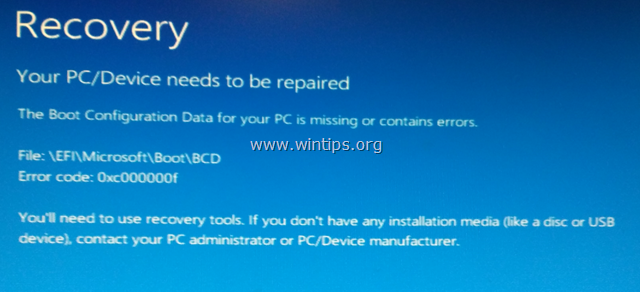
Как да поправите липсващи данни за конфигурацията на зареждане – BSOD грешка 0x000000f на Windows 10 и 8 OS.
За да разрешите грешката при стартиране 0x000000f, трябва да стартирате компютъра си от носител за инсталиране/възстановяване на Windows. Ако не притежавате инсталационен носител на Windows, можете да създадете такъв (съответстващ на вашето издание и версия на Windows) директно от Microsoft.
- Как да създадете Windows 10 USB носител за зареждане.
- Как да създадете Windows 10 DVD носител за зареждане.
Метод 1. Коригирайте данните за конфигурацията на зареждане с помощта на инструмента BOOTREC.
1. Включете компютъра си и стартирайте от носител за инсталиране/възстановяване на Windows 10.
2. На екрана за настройка на Windows натиснете SHIFT + F10 за достъп до командния ред или изберете Следващия –> Поправете компютъра си –> Отстраняване на неизправности –> Разширени опции –> Командния ред.

3. В командния ред въведете следните команди по ред:
- bootrec /fixmbr
- bootrec /fixboot
- bootrec /scanos *
* Забележка: Ако след изпълнение на командата "bootrec /scanos" получите, че "Общо идентифицирани инсталации на Windows = 0" след това дайте следните команди, преди да продължите към следващата стъпка:
- bcdedit /експорт C:\bcdbackup
- ° С:
- зареждане на cd
- атрибут bcd -s -h –r
- ren C:\boot\bcd bcd.old
4. Повторно изграждане на конфигурационни данни за стартиране:
- bootrec /rebuildbcd
5. Натиснете "А", за да добавите инсталация към списъка за зареждане и натиснете Въведете.
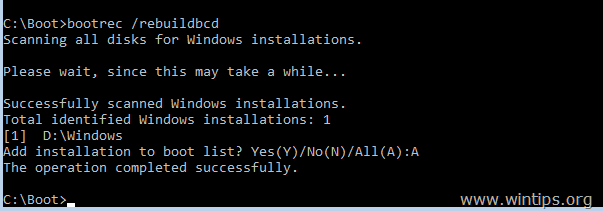
6. Затворете всички прозорци и рестартирам твоят компютър. Ако Windows все още не успее да се стартира, опитайте Метод-2 по-долу.
Метод 2. Поправете конфигурационните данни за зареждане с помощта на инструмента BCDBOOT.
1. Включете компютъра си и стартирайте от носител за инсталиране/възстановяване на Windows 10.
2. На екрана за настройка на Windows натиснете SHIFT + F10 за достъп до командния ред или изберете Следващия –> Поправете компютъра си –> Отстраняване на неизправности –> Разширени опции –> Командния ред.

3. В командния ред въведете следните команди по ред:
- diskpart
- изберете диск 0
- списъчен дял
4. Обърнете внимание на размера на системния дял в мегабайти. *
* напр. Както можете да видите на екранната снимка по-долу, размерът на дяла на системния дял е 99 MB.
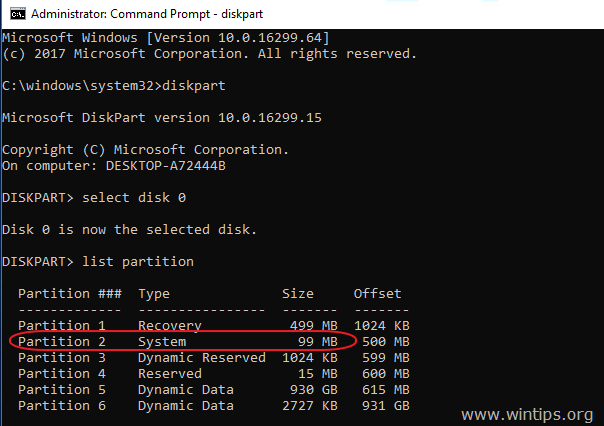
5. Разберете номера на тома на системния дял * и буквата на устройството на OS**, като напишете тази команда:
- обем на списъка
* В предишната стъпка открихме, че системният дял е 99 MB. И така, от екранната снимка по-долу разбираме, че системният дял е „Том 2“.
** OS Drive, е устройството, където е инсталиран Windows. Обикновено това е "Том 0", най-големият обем в списъка. В този пример OS устройството се намира на буквата на устройството "C".
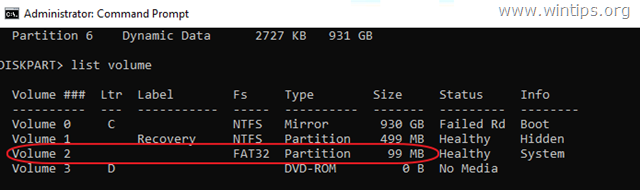
6. Изберете системния дял и му задайте буква на устройството. След това излезте от DISKPART:
- изберете сила на звука 2 *
- присвоете буква=Z
- изход
* Забележка: Променете номера на тома според вашия случай.
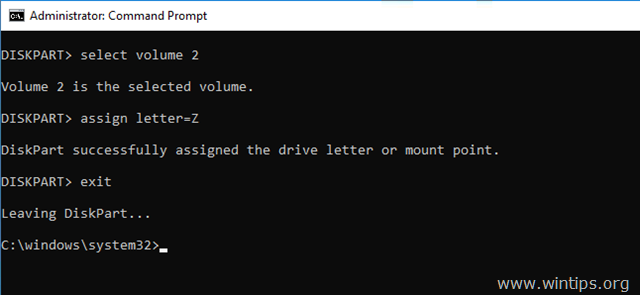
7. И накрая, в командния ред дайте тази команда:
- bcdboot ° С:\windows /s Z: /f ВСИЧКИ
* Забележка: Заменете буквата "° С“, според буквата на устройството на операционна система обем във вашия случай.
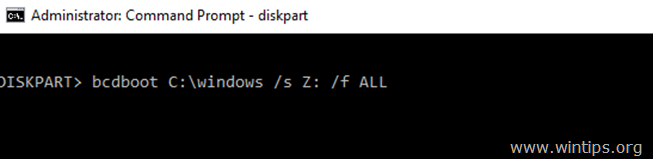
8. Затворете всички прозорци, премахнете носителя за възстановяване на Windows и опитайте да стартирате Windows нормално. Ако Windows не се стартира, следвайте същите стъпки, но накрая въведете тази команда:
- bcdboot ° С:\windows /s Z: /f UEFI
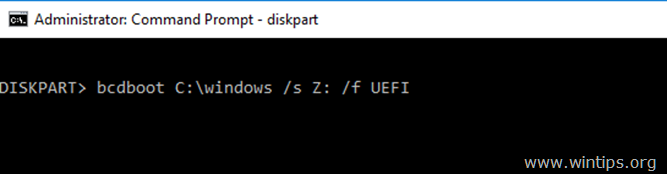
9. Затворете всички прозорци, премахнете носителя за възстановяване и рестартирайте системата си
Това е! Уведомете ме дали това ръководство ви е помогнало, като оставите коментар за вашия опит. Моля, харесайте и споделете това ръководство, за да помогнете на другите.
ДА! Това беше единственият набор от инструкции, който работи за мен. Бях клонирал обикновен HD към SSD, но новият SSD не се стартира. Оказа се, че няма СИСТЕМЕН дял. Използвах AOEMI, за да свия дяла C:, създадох нов дял, обозначих го като система, след което клонирах валиден СИСТЕМЕН дял към този нов. След това изпълних стъпките по-горе и се получи. Уви Благодаря!
БЛАГОДАРЯ ТИ!!! След като изпробвах всички други корекции, това ме накара отново да започна работа. Вие сте много оценени.
Работеше като чародей…
Стъпки 7 и 8 са малко объркващи! Вие излизате от/излизате от DISKPART в стъпка 6 и след това се показват стъпки 7 и 8, изпълняващи актуализациите от [DISKPART> bcdboot C:\windows /s Z: /f All (или UEFI)] и актуализациите всъщност се изпълняват от:
Администратор: Команден ред
[C:\Windows\System32> bcdboot C:\windows /s Z: /f Всички (или UEFI)] — поне в моя случай „ВСИЧКИ“ работи.
Причина да намеря вашето решение. Просто се опитах да стартирам тази сутрин и красивият BSOD реши да се появи.
MSI MoBo, Win 10, 6700K, 32gb
Не можах да стигна до никъде и открих, че клавиатурата ми не реагира, излезе стар верен. Все още не мога да стартирам нищо, дори биос. Най-накрая се събуди, може би Bios се е сринал и е преместил Bios Sw от B в A.
Успех, системата се събуди и открих, че моят Raid 0 е повреден. Не е добре. Нулирайте UEFI за зареждане на Raid и рестартирах обратно в биоса и моят Raid беше нулиран и показан като стартиращ. Хубаво, но все пак не се зарежда в Windows. С оригиналния диск на ОС успях да стигна до администраторски: команден ред.
След около час изпробване на обичайния BS и без да стигнете до никъде и не желаете да изграждате отново, започна нещото с Google.
Изскача вашата страница, интересно! Не бях виждал тази страница преди и не исках да отделям време за възстановяване, защото работех по проект и исках да го завърша, реших „Защо не“.
Системата се стартира веднага при втория опит. Затвори системата, включи всички вътрешни и външни устройства, заедно с клавиатурата и се рестартира.
Бягах сякаш нищо не се е случвало и ми спести поне един ден работа.
Благодарим ви, че публикувахте това решение/поправка.
Боб Милър